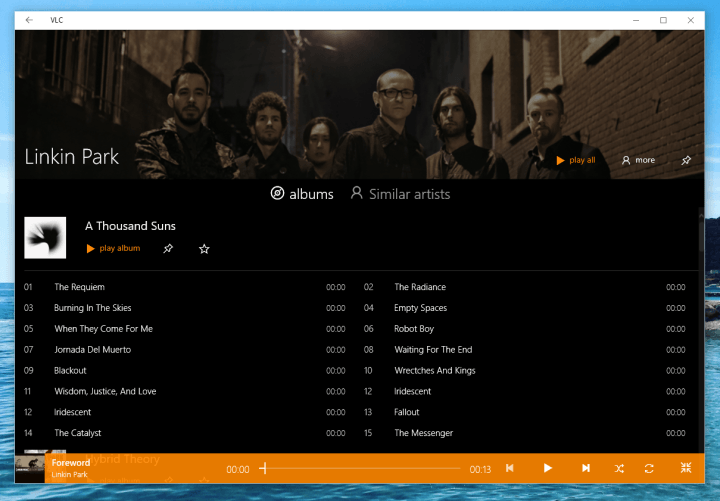- Přehrávač médií VLC je nejlepší bezplatný multiplatformní přehrávač médií s otevřeným zdrojovým kódem; přesto má drobné chyby a problémy.
- Poškozená data mezipaměti jsou zodpovědná hlavně za to, že přehrávač médií VLC nefunguje na Windows 11.
- Jedno z našich doporučení navrhuje Konfigurace režimu výstupu videa. Neváhejte použít níže uvedené kroky.
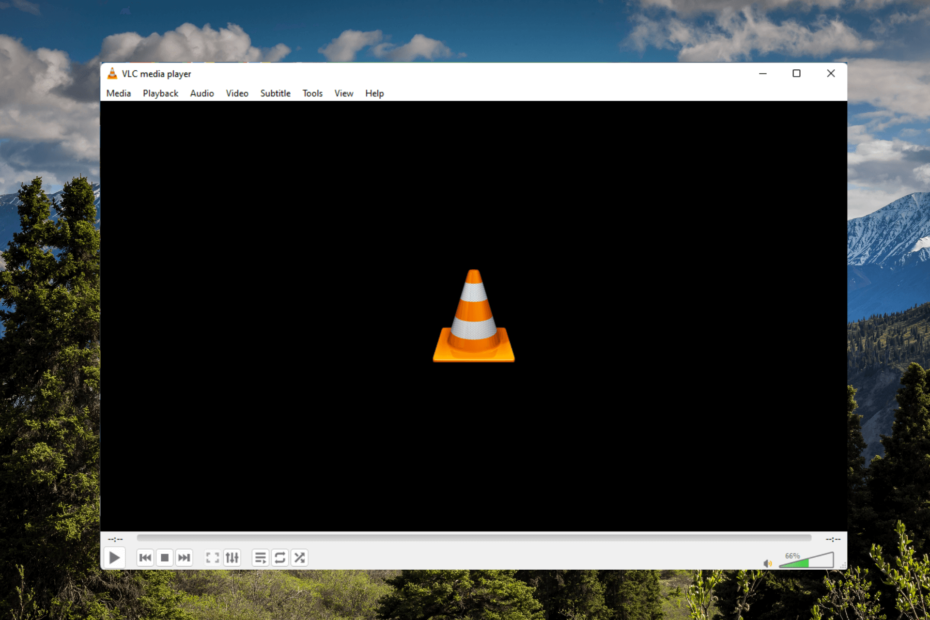
XINSTALUJTE KLIKNUTÍM NA STAŽENÍ SOUBORU
- Stáhněte si Restoro PC Repair Tool který přichází s patentovanými technologiemi (patent k dispozici tady).
- Klikněte Začni skenovat najít problémy se systémem Windows 11, které by mohly způsobovat problémy s počítačem.
- Klikněte Opravit vše opravit problémy ovlivňující zabezpečení a výkon vašeho počítače.
- Restoro byl stažen uživatelem 0 čtenáři tento měsíc.
Přehrávač médií VLC je nejlepší bezplatný multiplatformní přehrávač médií s otevřeným zdrojovým kódem na celém světě. Tento přehrávač médií nabízí funkce, jako je dobrá kvalita videa, ovládání titulkůa křížová funkčnost s jinými zařízeními.
V poslední době si však mnoho uživatelů stěžovalo na to, že přehrávač médií VLC nefunguje na Windows 11. K podobným problémům dochází hlavně kvůli poškozeným datům mezipaměti. Existuje však mnoho dalších důvodů, proč se uživatelé mohou s touto chybou setkat.
Pokračujte ve čtení tohoto příspěvku, abyste věděli, jak opravit, že přehrávač médií VLC nefunguje v systému Windows 11.
Podporuje VLC Windows 11?
Nejnovější verze přehrávače médií VLC je nyní k dispozici v aplikaci Microsoft Store ve Windows 11. Vše, co musíte udělat, je stáhněte si VLC z obchodu Microsoft Store a začněte jej používat.
Mohu si stáhnout starší verzi VLC?
Ačkoliv Přehrávač médií VLC přichází s mnoha vestavěnými funkcemi, stále existuje několik důvodů, proč někdo může preferovat ten starý. Můžeš stáhněte si starší verzi VLC rovnou.
Jak nastavím VLC jako výchozí přehrávač ve Windows 11?
- lis Okna klíč + já otevřete Nastavení.
- Přejděte na Aplikace a klikněte na Výchozí aplikace.
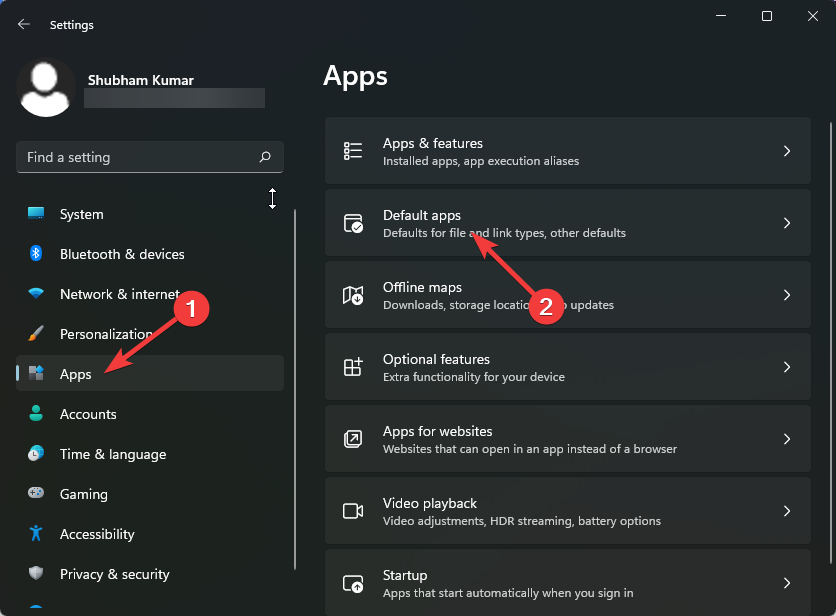
- Přejděte dolů a klikněte na VLC media player.
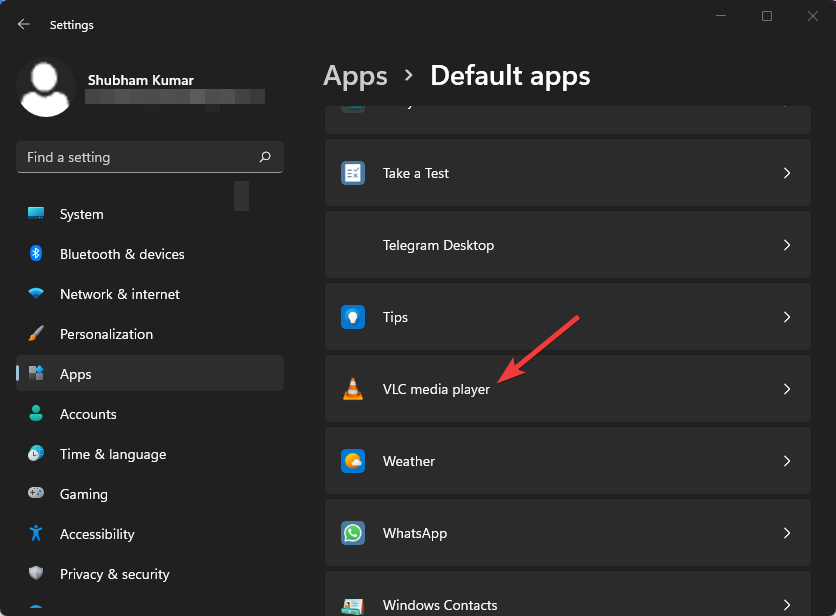
- Klikněte na .3G2 nahoře.
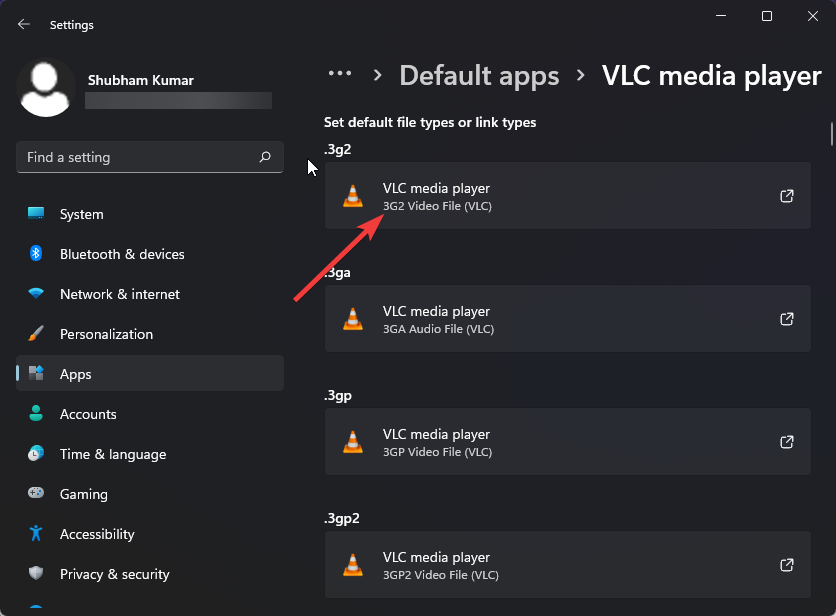
- Z vyskakovacího okna vyberte přehrávač médií VLC.
- Klikněte na OK pro uložení změn.
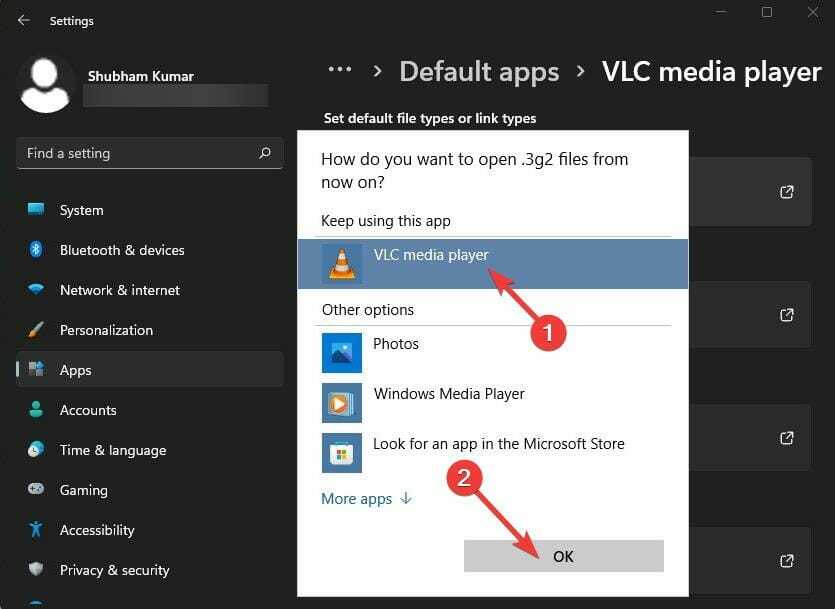
Několik uživatelů si stěžuje Zvuk VLC nefunguje. Ujišťujeme vás, že náš průvodce vám ukáže, co dělat v případě, že k tomu dojde.
- Canva mi nedovolí upravit text Chyba: 4 způsoby, jak to teď opravit
- Nesynchronizuje se Ethereum Wallet? Použijte 3 snadné opravy hned
- 5 způsobů, jak opravit nefunkčnost Windows Mobile Device Center
- Prohlížeč Puffin se nepřipojuje k síti [3 bezpečné opravy]
- 7 tipů, jak opravit CCleaner Duplicate Finder nefunguje
Co mohu dělat, když můj přehrávač médií VLC nefunguje?
1. Zvýšit hodnoty mezipaměti
- Otevřete přehrávač médií VLC, klikněte na Nástroje a přejděte na Předvolby.

- Přejděte na možnost Zobrazit nastavení a vyberte Vše.
- Nyní klikněte na možnost Vstup / Kodeky. Změňte hodnoty pro ukládání do mezipaměti souborů (ms) na vyšší hodnotu.
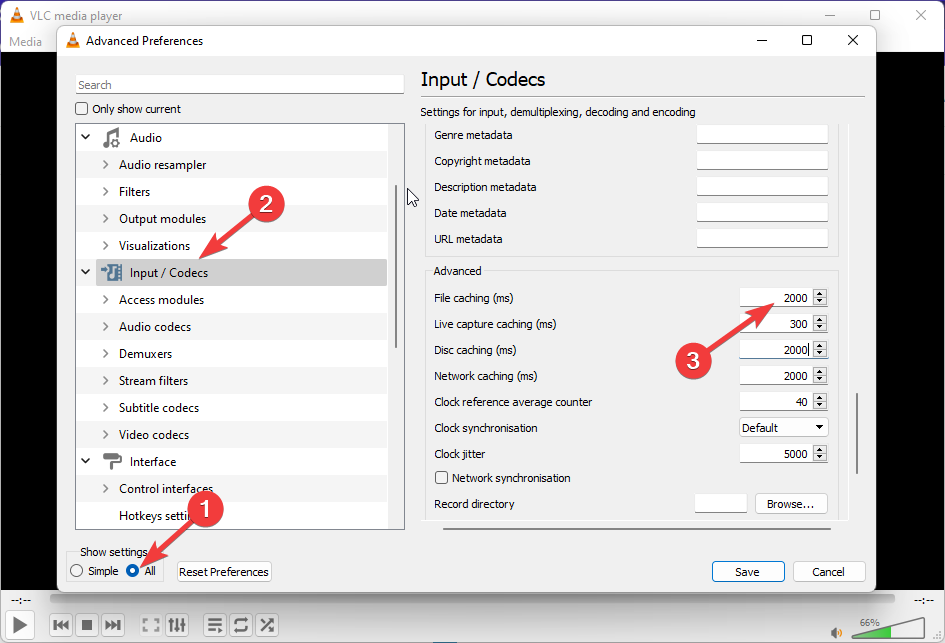
- Klikněte na Uložit a restartujte VLC a zkontrolujte, zda se nepodařilo spustit přehrávač médií VLC ve Windows 11, je opravena.
2. Nakonfigurujte režim výstupu videa
- Otevřete přehrávač médií VLC, klikněte na Nástroje a přejděte na Předvolby.
- Přejděte do části Video, zaškrtněte políčko Povolit video a poté pole Dekorace oken.
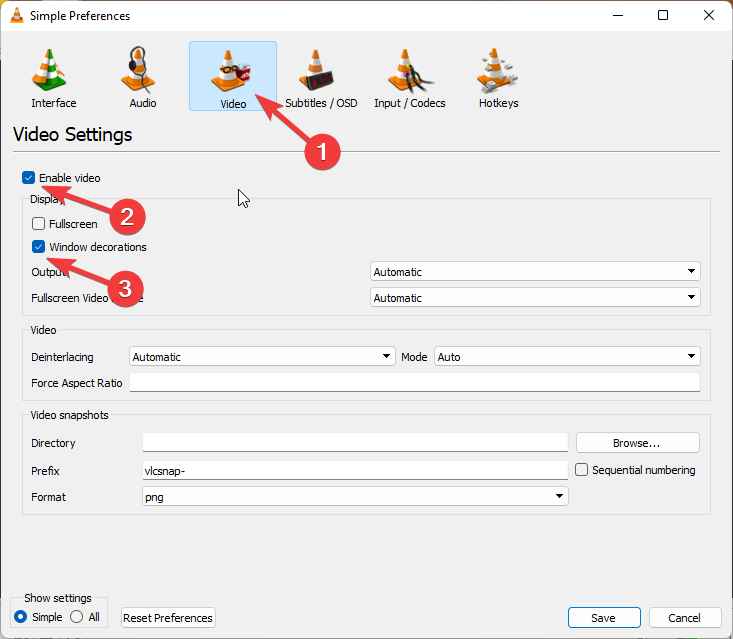
- Nyní klikněte na rozevírací nabídku vedle položky Výstup.
- Vyberte možnost DirectX (DirectDraw) Video Output.
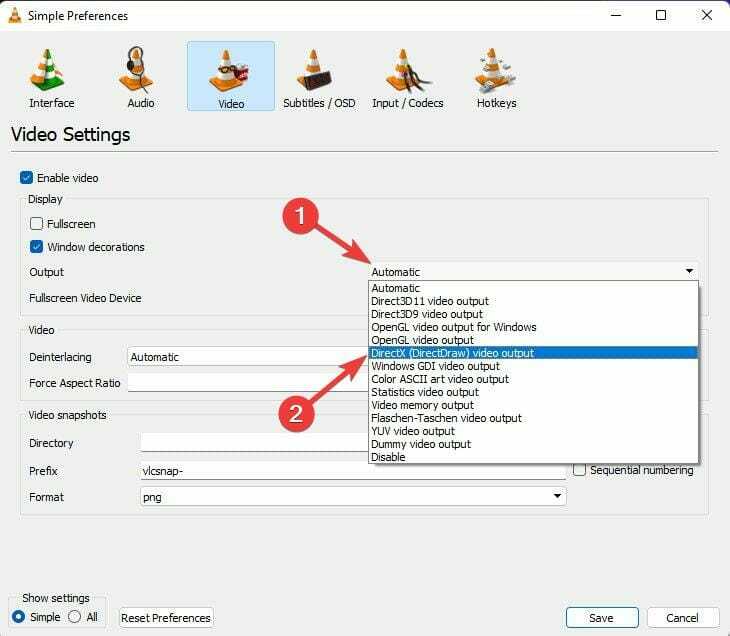
- Po dokončení klikněte na Uložit a ukončete přehrávač médií VLC.
- Nyní restartujte přehrávač VLC.
3. Zakázat hardwarové dekódování videa
- Otevřete VLC, klikněte na Nástroje a přejděte na Předvolby.
- Klikněte na možnost Zobrazit nastavení a vyberte Vše.
- Klikněte na možnost Vstup / Kodeky.
- Nyní rozbalte Video kodeky a vyberte FFmpeg.

- Přejděte na Hardwarové dekódování a vyberte možnost Zakázat.
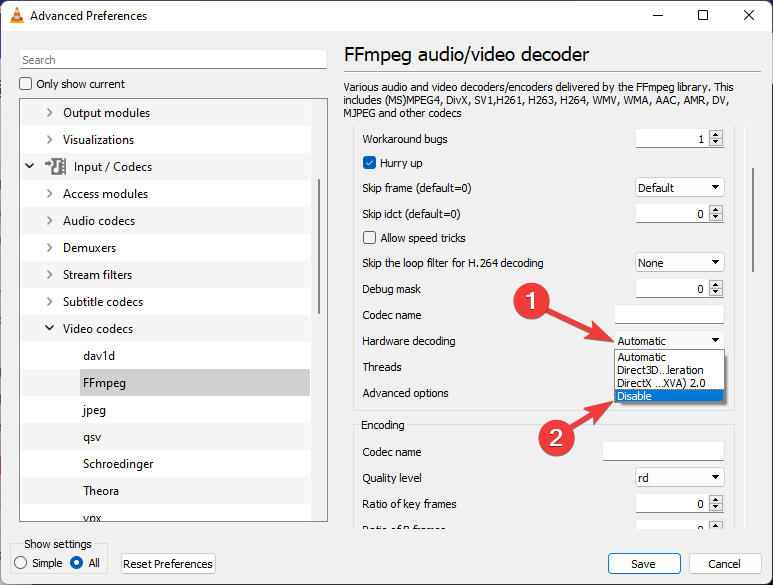
- Po deaktivaci restartujte VLC a zapomeňte na vše, co VLC havaruje při spuštění nebo jiné podobné problémy.
Jak resetuji přehrávač médií VLC?
- Otevřete přehrávač médií VLC, klikněte na Nástroje a poté na Předvolby.
- Klikněte na Obnovit předvolby.
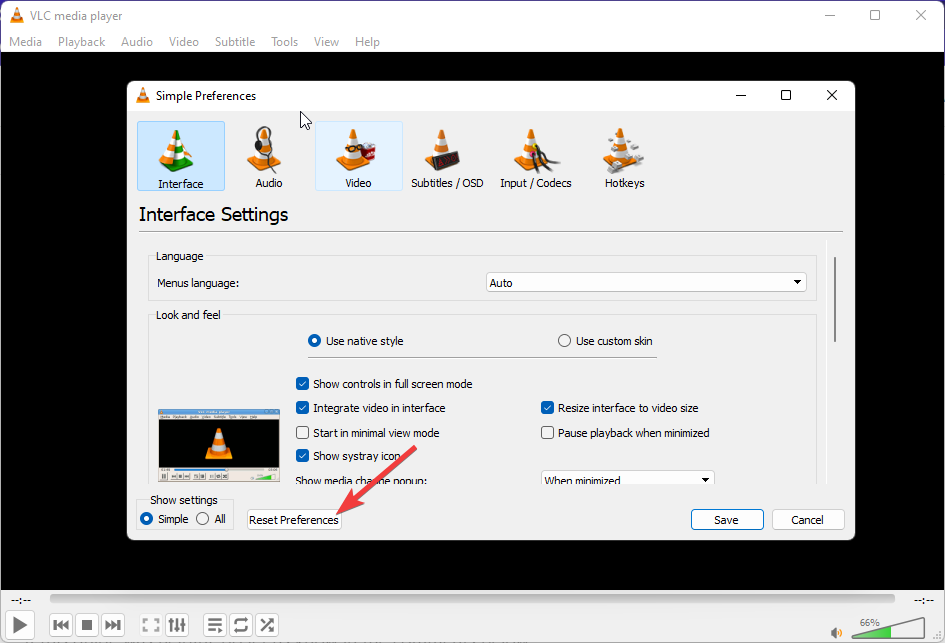
- Nyní klikněte na tlačítko OK.
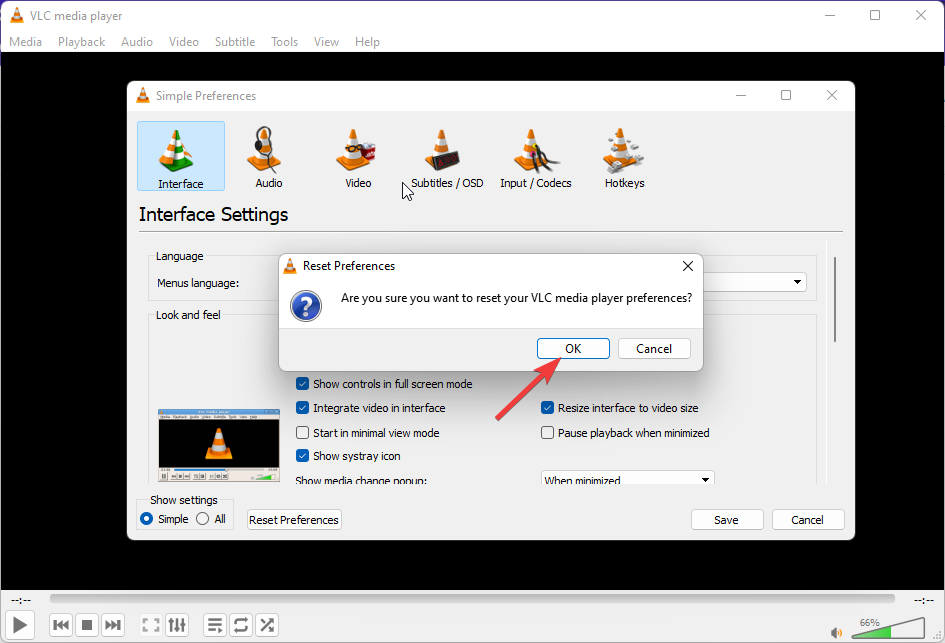
Několik uživatelů si stěžovalo chyba při kontrole aktualizací ve VLC. Pokud vás to trápí, přečtěte si náš příspěvek, abyste tento problém vyřešili.
No, to je z naší strany vše o tom, jak vyřešit přehrávač médií VLC, když nefunguje na Windows 11. Pokud byl tento průvodce užitečný, dejte nám vědět v komentářích níže.
 Stále máte problémy?Opravte je pomocí tohoto nástroje:
Stále máte problémy?Opravte je pomocí tohoto nástroje:
- Stáhněte si tento nástroj na opravu počítače hodnoceno jako skvělé na TrustPilot.com (stahování začíná na této stránce).
- Klikněte Začni skenovat najít problémy se systémem Windows, které by mohly způsobovat problémy s počítačem.
- Klikněte Opravit vše opravit problémy s patentovanými technologiemi (Exkluzivní sleva pro naše čtenáře).
Restoro byl stažen uživatelem 0 čtenáři tento měsíc.